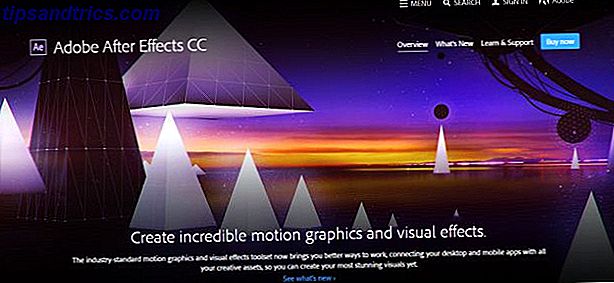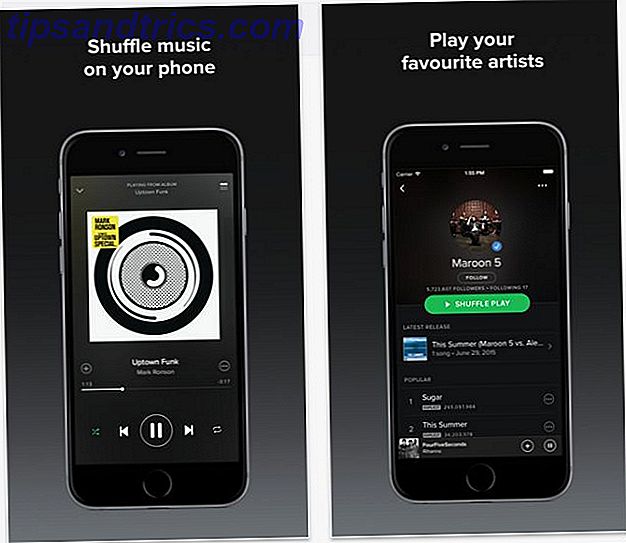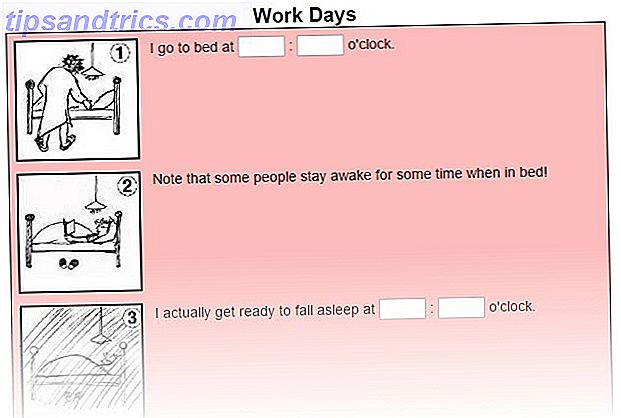Finns det något värre än att behöva omarbeta arbete du redan har gjort? Att spendera timmar på ett papper bara för att ha Microsoft Word-krasch när du håller på att avsluta är krossande. Medan du ska komma i vanan 10 Viktiga Microsoft Word-rutiner måste du veta 10 viktiga Microsoft Word-rutiner du måste veta Ordet "rutin" är själva bilden av tråkig. Förutom när det gäller en produktivitetsapp som Microsoft Word. Varje sekund sparad lägger till bekvämligheten av att använda den för våra dagliga behov. Läs mer om att snabbt trycka på Ctrl + S- genvägen, tack och lov, Word sparar automatiskt säkerhetskopieringar vid kraschar.
Nästa gång Microsoft Word kraschar, försök med den här metoden för att återställa oskyddade dokument.
Öppna ett File Explorer-fönster och navigera sedan till den här datorn . I sökrutan högst upp till höger skriver du .asd . Det här är filtillägget. Filutvidgningsguiden: Så här fixar du och batch Byter namn på dina filer. Filutvidgningsguiden: Så här fixar du och batch Byter namn på dina filer. Har du trasiga filer med saknade eller raderade filtillägg? Att lägga till rätt tillägg skulle kunna göra dessa filer läsbara igen. Vi visar dig hur du kan redigera filtillägg i massor. Läs mer för Microsoft Word-säkerhetskopior. Ge din dator en minut för att söka efter någonting med den förlängningen. Om den hittar en fil, är det nästan säkert återhämtningsexemplet av det dokument du bara har förlorat.
Dubbelklicka på den för att öppna den i Word igen. Om det inte fungerar öppnar du Word och går till Arkiv> Öppna för att komma åt det manuellt. Då bör du naturligtvis spara filen till en annan plats så att du inte förlorar den. Se till att du utför denna sökning genast och starta inte om datorn, så att Word inte kasserar den sparade kopian.
Detta ger en viktig distinktion mellan två Word Recovery-funktioner. Med AutoSave, som är den gamla metoden för dokumentskydd, skulle Office helt enkelt spara ändringar i din fil några minuter så att du inte förlorade dem. Nu följer Office-appar på dina ändringar i en temporär fil, men den används bara om Word kraschar . Om du stänger ord normalt och säger nej när du blir frågad om du vill spara ändringar, förloras dina ändringar.
Office 2013 och senare versioner inkluderar en funktion för att återställa oskyddade dokument, vilket kan hjälpa till i ovanstående situation. Gå till Arkiv> Öppna> Återställ ej sparade dokument (längst ner i fönstret). Egentligen borde du aldrig behöva oroa dig för det här. Håll Ctrl + S regelbundet för att spara ändringar du har gjort, och använd ovanstående återställningsmetod för att få dina ändringar tillbaka om Word kraschar. Det är inte värt att ta en chans på Words automatisk återställning bara för att du glömde att spara regelbundet.
Ta bort en Office-fil av misstag? Lyckligtvis kan du återställa filer som du har trashed. Så här återställer du borttagna kontorsfiler. Hur återställer du borttagna kontorsfiler. Förlorade en avgörande fil och behöver få tillbaka den? Dessa tips hjälper dig att återställa dina Office-dokument på nolltid. Läs mer också.
Har du någonsin förlorat ett Word-dokument och arbetstimmar med det? Har du möjlighet att återställa en fil med någon av dessa metoder? Berätta om det nedan!
Bildkredit: Laborator via Shutterstock